在当今数字化的学习环境中,直播教学成为了一种常用的教学方式。学习通作为一款广泛应用的在线学习平台,为教师提供了便捷的直播功能。下面就来详细介绍一下学习通发起直播的方法。
一、准备工作
在发起直播之前,教师需要确保已在学习通中创建了课程,并拥有相应的授课权限。同时,要提前准备好直播所需的设备,如摄像头、麦克风等,保证网络稳定,以获得良好的直播效果。
二、进入直播界面
打开学习通应用程序,登录自己的账号。进入相应的课程页面后,在页面底部的导航栏中找到“教学互动”板块,然后点击“直播”选项,即可进入直播创建界面。
三、设置直播信息
1. 直播主题:在直播栏中输入本次直播的主题,让学生能够清晰了解直播内容的大致方向。
2. 直播时间:设定直播开始和结束的时间,确保学生清楚知道直播的具体时段,合理安排学习时间。
3. 直播模式:学习通提供了多种直播模式,如流畅模式、高清模式等。根据实际网络情况和直播需求选择合适的模式。一般来说,网络较好时可选择高清模式,以提供更清晰的画面;网络稍差时,流畅模式能保证直播的顺利进行,减少卡顿现象。
4. 参与方式:可选择公开直播或私密直播。公开直播所有学生均可通过课程页面进入观看;私密直播则需要输入特定的密码才能观看,适合一些较为私密或特定学生群体的教学活动。
四、添加直播内容
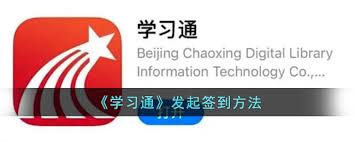
1. 摄像头与麦克风设置:点击“摄像头”和“麦克风”图标,检查设备是否连接正常且可正常使用。若需要调整摄像头角度或麦克风音量,可在此处进行操作。
2. 课件展示:如果有相关的课件需要在直播中展示,可点击“添加课件”按钮,选择本地存储的课件文件,支持多种常见格式,如ppt、pdf等。添加后,在直播过程中可方便地切换展示不同页面,辅助教学讲解。
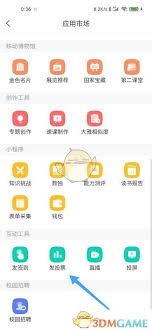
3. 互动功能:学习通直播还具备丰富的互动功能。教师可以开启抢答、选人、投票等互动环节,增强学生的参与度和课堂的趣味性。比如,在讲解某个知识点后,发起一道简单的选择题进行抢答,激发学生的思考和积极性。
五、开始直播
完成上述设置后,仔细检查各项信息无误,点击“开始直播”按钮,直播便正式开启。教师可以在直播过程中根据学生的反馈和互动情况,灵活调整教学节奏和内容,为学生带来高效、有趣的直播课程体验。
通过以上步骤,教师就能轻松在学习通上发起一场精彩的直播教学,与学生实现实时互动,提升教学效果。

在使用学习通的过程中,有时候我们可能会想要关闭上课提醒,以免被过多的通知打扰。下面就来详细介绍一下关闭学习通上课提醒的方法。手机端关闭方法对于使用手机端学习通的用户,关闭上课提醒相对较为便捷。首先打开学习通应用,进入到主界面。然后点击界面下方的“我的”选项,进

在使用学习通的过程中,难免会遇到各种问题,而帮助中心能为我们提供丰富的解答与指导。那么,学习通如何查看帮助中心呢?下面为大家详细介绍。一、通过app查看帮助中心1.打开学习通app,进入主界面。2.在界面下方的菜单栏中,找到“我”这个选项并点击。3.进入个人页
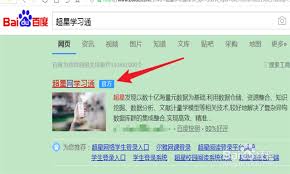
在使用超星学习通进行学习时,学生们偶尔会遇到登录入口登录不上的情况,这着实让人着急。别担心,下面为您全面剖析可能的原因及解决办法。网络问题网络连接不稳定或信号弱是常见原因。请检查您的设备网络是否正常,比如wifi是否已正确连接,移动数据是否开启且信号良好。若网
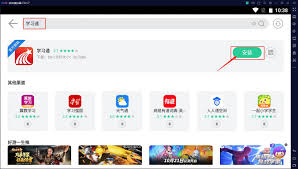
在当今数字化学习的时代,超星学习通app成为了众多学生学习的得力助手。它为同学们提供了丰富多样的学习资源和便捷的学习方式。下面就为大家详细介绍超星学习通app学生登录入口及使用登录教程。登录入口超星学习通app的登录入口十分好找。你可以在手机应用商店中搜索“超
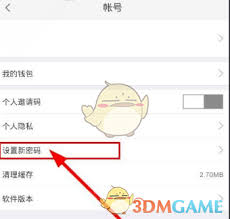
在学习通app中,有时候我们可能需要修改密码来保障账号的安全或满足个人需求。那么,具体该如何操作呢?下面就为大家详细介绍学习通app修改密码的步骤。首先,打开学习通app,进入主界面。在主界面下方的菜单栏中,找到并点击“我的”选项。进入“我的”页面后,在页面上
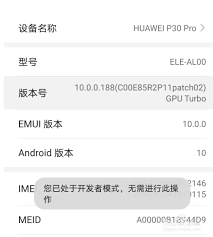
在学习过程中,有时我们需要同时查看学习通上的不同内容,这就需要用到分屏功能。那么,学习通怎么进行分屏呢?手机端分屏操作首先,确保你的手机系统支持分屏功能。一般来说,在运行学习通应用时,从手机屏幕底部向上滑动调出任务栏。然后,找到学习通应用的图标,长按它会出现应